Содержание
- 1 Алгоритм действий на планшете
- 2 Забыл графический ключ на андроид на своем телефоне: как сбросить
- 3 Все способы, как разблокировать графический ключ на андроид
- 4 Способы профилактики
- 5 Что такое графический ключ
- 6 Как установить графический ключ
- 7 Как сбросить графический ключ
- 8 Способы для разных производителей смартфонов
- 9 Как предотвратить проблему
Если Вы заблокировали графическим ключем свой Android и забыли его, не отчаивайтесь, разблокировать ключ очень просто, благодаря этим способам разблокировки графического ключа! Как это сделать можете узнать из данной статьи!
Предупреждение Данные действия не совсем законные. Данный материал предоставлен только для ознакомления, но не для хакерских атак.
Минутку Вашего ВНИМАНИЯ!
На данной станице собраны абсолютно ВСЕ способы как разблокировать графический ключ! К сожалению заблокировать Android очень легко, а разблокировать тяжело, НО если вы уделите время (1-2 часа, а может и день, к сожалению за 5 минут снять блокировку у вас не получиться), внимательно прочитаете данную статью, не поленитесь открыть ссылки, У ВАС ВСЕ ПОЛУЧИТЬСЯ! Главное при выполнение данной статьи ЧИТАТЬ ВНИМАТЕЛЬНО, НЕ ПАНИКОВАТЬ! Наберитесь сил, терпения и попробуйте, каждый из способов, один из 20 способов разблокировать графический ключ Android в любом случае сработает!
Если вы ввели множество раз пароль, и вроде как вспомнили пароль, дайте Android отлежаться минут 15. После чего пробуйте ввести код.
Способ 1. Предотвратить случайную блокировку или легко сбросить!
Данный способ нужен абсолютно ВСЕМ у кого есть риск случайной блокировки (маленькие дети) или перестраховка!
Способ основан на том что — на заблокированный смартфон отправляться sms с специальным текстом, после чего Android разблокируется!
Если хотите предотвратить (еще не заблокирован Androd)!
1. Вам необходимы Root права! Что такое Root, каким образом получить и зачем, можно узнать в специальном разделе нашего сайта — как получить root права.
2. Установите приложение SMS Bypass
3. Разрешите использование Root прав данному приложению!
По умолчанию в приложение специальный текст 1234! Если вдруг Android заблокировался графическим ключом отправьте с любого телефона смс на заблокированное устройство с текстом
1234 reset
После этого Android перезагрузиться, после загрузки введите любой графический пароль! Android разблокирован!
Если заблокирован!
На Android есть возможность удаленной установки приложений на устройство!
1. Если устройство подключено сейчас к Internet (способ 4 -4,75)
2. Есть учетная запись Google введенная в Android устройство
3. Есть Root права
Тогда с ПК установите SMS Bypass
По умолчанию в приложение специальный текст 1234! Отправьте с любого телефона смс на заблокированное устройство с текстом
1234 reset
После этого Android перезагрузиться, после загрузки введите любой графический пароль! Android разблокирован!
Способ 2 разблокировать графический ключ Android — позвонить на смартфон
Способ 2.5 Набрать номер телефона
Данный способ чем-то схож с предыдущим, но отличием заключается в том, что нужно успеть перед набором номера зайти нажать на иконку приложения, после чего активируется возможность потянуть верхнюю информационную строку. Пример работы можно уводить на видео.
Способ 3 разблокировать графический ключ Android — разряженная батарея
Данный способ чем-то похож на первый. Дождитесь когда Android начнет садится батарея и во время оповещения (предупреждения) что аккумулятор садится войдите в меню состояния батареи, вернитесь в меню и отключите графический ключ.
Способ 4 разблокировать графический ключ Android — ввести свой аккаунт
После многочисленных попыток ввода графического ключа ОС Android предложит ввести ваш аккаунт Google который указан у вас в настройках (с помощью которого вы входите в Google Play). Чтобы это окно появилось вводите графический ключ, после 5 — 6 попыток вам предложат подождать 30 сек, после чего появится специальное окно или выберите кнопку «забыл граф. ключ?» введите аккаунт Google после чего смартфон разблокируется
Способ 4,25
Если вы водите правильный логин и пароль а Android отвечает вам отказом (из за отсутствия интернет). Тогда действуем следующим образом:
1. Выключаем Android и Включаем Android (или перезагружаем)
2. Когда только на Android появится появится верхний бар (информационный центр или центр уведомлений), тянем его вниз и включаем мобильные данные или WI-FI
3. Вводим правильный Логин и пароль Google — Android Разблокирован
Способ 4,5
Если не помните пароль аккаунта Google, то необходимо и ввести в заблокированный Android. Внимание для данного способа необходимо подключение устройства к сети Internet (Wi-Fi или Пакетные данные).
Как включить WI-FI
1. На заблокированном Android зайти в «экстренный вызов»
2. Набрать комбинацию *#*#7378423#*#*
3. выбрать меню Service tests — WLAN
4. Подсоединится к WI-FI
Способ 4,75 — если нет рядом wi-fi
Вставьте другую Sim карту (другого оператора, с наличием денег на счету и активированной услугой Ineternet) после чего возможно произойдет подключению к Internet.
Способ 4,85 — подключение к Intrernet через lan переходник
Данный способ необходим тем, кто не смог активировать WI-FI или не были подключены пакетные данные. Для данного способа необходим LAN переходник и роутер (маршрутизатор) с подключением к сети Internet. Приобретаем подключаем заблокированный девайс, ждем пару секунд пока активируется Internet и вводим логин и пароль. После чего Android разблокируется! Стоит также отметить что абсолютно не все Android поддерживают Lan переходники, то есть работать не будут, по этому постарайтесь вскрывать упаковку аккуратно, чтобы в случае чего вернуть товар обратно.
На видео представленном ниже вы можете увидеть как выглядит Lan переходник и как его подключать к Android (в вашем только случае в отличие от видео, вы не сможете переходить по настройкам, так как он заблокирован).
Способ 5 разблокировать графический ключ Android — удаление gesture.key вручную
Для данного способа необходимо что бы на Android было меню Recovery (CWM, TWRP или Стандартное)
1 Скачать файл Aroma Файловый менеджер
2 Переместить на карту памяти Android
3 Установите его с меню Recovery
4 Перейдите по пути /data/system/ и удлаите файл
- gesture.key
- locksettings.db
- locksettings.db-wal
- locksettings.db-shm
Перезагрузите смартфон, после чего введите любой графический жест разблокировки и Android разблокируется.
Способ №5.5
Удаление файла gesture.key через TWRP
- Если имеется установленное TWRP recovery (или установить), после чего перейдите в него;
- Далее Перейдите в меню «Advanced» -> «File Manger»;
- Перейдите по пути:
/data/system - Удалите файлы:
- gesture.key
- locksettings.db
- locksettings.db-wal
- locksettings.db-shm
Перезагрузить Android и блокировки нет!
Способ 6 разблокировать графический ключ Android — удаление gesture.key с помощью обновления
Для данного способа необходимо что бы на Android было меню Recovery (CWM или Стандартное)
Скачайте файл GEST.zip
Установите его из меню Recovery:
Способ 10 разблокировать графический ключ Android — Сброс настроек и Данных
информация для тех кто боится делать сброс данныхПри сбросе данных ваши мелодии, картинки, видео и прочие файлы останутся целы, вы потеряете только смс-ки, телефонную книгу, заметки (если у вас нет аккаунта Google). Поэтому настоятельно рекомендуется всем обладателям завести учетную запись Google и внести туда свои контакты, чтобы не потерять их и поддерживать в актуальном состояние! После сброса данных вы легко можете их восстановить, синхронизировав их со смартфоном или планшетом
Для данного способа необходимо что бы на Android было меню Recovery (CWM, TWRP или Стандартное)
Необходимо сделать сброс пользовательских данных, после чего сотрутся все программы и и их данные (но не мелодии, картинки итп)
В меню Recovery выберите пункт factory reset или wipe data/factory reset
Сброс данных на Samsung
1. Выключить смартфон
(если старые модели модели до 2012 года) Нажать и удерживать Центральную клавишу и кнопку Вкл/Выкл
(если новые модели модели c 2012 года) Зажать Центральную кнопку + клавишу Громкость Вверх + кнопку Вкл/Выкл
2. В меню Recovery выбрать factory reset или wipe data/factory reset.
Сброс данных на HTC
1. Выключить смартфон
2. Вытянуть батарею и вставить (если это возможно)
3. Зажать и удерживать кнопку Громкость Вниз и кнопка Вкл/Выкл
4. Дождаться изображения с Android и отпустить кнопки
5. Выбрать пункт Clear Storage или Factory Reset (в зависимости от модели)
Сброс данных на Huawei
1. Выключить смартфон
2. Вытянуть батарею и вставить (если это возможно)
3. Зажать и удерживать кнопку Громкость Вверх и кнопка Вкл/Выкл
4. Дождаться изображения с Android и отпустить кнопки
5. В появившемся меню выбрать пункт Wipe data/factory reset (клавиши громкости — вверх, вниз, клавиша питание, выбор)
6. Перезагрузить смартфон Android, после чего графического ключа блокировки не будет
Сброс данных на Huawei (НОВЫЙ)
Данный способ работает на ограниченном количестве смартфонов. Данный способ предлагает разблокировку bootloader Huawei, вследствие чего удаляются абсолютно всей личные данные!
Сброс данных на Sony
1. Загрузить и установить программу на ПК
2. Подключите Sony к ПК
3. Запустите программу Sony Ericsson PC Suite
выберите пункт: Инструменты -> Восстановление данных
4. Следите за подсказками в меню и выполняйте их
Сброс данных на ZTE
Способ №1
1. В поле блокировки нажать на Экстренный вызов»
2. Набрать комбинацию *983*987#
3. Выбрать сброс данных
Способ №2
1. Выключить Android
Нажать и удерживать определенное время кнопку Увеличить Громкости и плюс одновременно нажать и удерживать кнопку ВКЛ/ВЫКЛ. Вы должны попасть в Recovery.
3. Выбрать пункт в меню wipe data/factory reset
Сброс данных Prestigio
1. Выключить планшет Prestigio
2. Зажать и удерживать кнопки Громкость вверх + Вкл/Выкл и кнопка Домой
3. В меню Recovery выбрать клавишами громкости пункт wipe data / factory reset
4. Подтвердить выбор нажатием кнопкой меню
5. Выбрать пункт delete all user data
6. Подтвердить выбор нажатием кнопкой меню
7. Выбрать reboot system now
8. Подтвердить выбор нажатием кнопкой меню
Сброс выполнен
Сброс данных Asus
1. Выключить устройство на Android
2. Зажать кнопки Громкость вниз и Вкл/Выкл и удерживать их до момента
3. Дождитесь появления меню из 2 пунктов
4. При помощи клавишей громкости выберите пункт WIPE DATA
5. Подтвердить свой выбор быстрым нажатием клавиши Громкость Вверх
Сброс данных ARCHOS
1. Выключить планшет Archos
2. Зажать и удерживать кнопки Громкость вниз (либо вверх) + Вкл/Выкл и кнопка Домой
3. В меню Recovery выбрать клавишами громкости пункт wipe data / factory reset
4. Подтвердить выбор нажатием кнопкой меню
7. Выбрать reboot system now
8. Подтвердить выбор нажатием кнопкой меню
Сброс выполнен
Сброс на Motorola
1. Выключить смартфон Motorola;2. Зажать и удерживать кнопки Громкость вниз и вверх+ Вкл/Выкл;3. В меню выбрать клавишей громкости вниз пункт «wipe data / factory reset»;4. Подтвердить выбор нажатием кнопки Громкость вверх;
Сброс выполнен!
Способ №10.5 разблокировать графический ключ Android — Очистка раздела через Fastboot
Если по какой либо причине вы не можете попасть в меню Recovery для сброса настроек, тогда стоит воспользоваться режимом Fastbtoot.
1. Установите программу Adb Run;2. Установите драйвера Android (в любом случае);3. Переведите устройство в режим Fastboot;4. Запустите программу ADB RUN;5. Перейдите в меню Manual Command -> ADB;6. Введите команду:
fastboot erase dataили
fastboot -w7. Перезагрузите Android.
Способ 11 разблокировать графический ключ Android — сервисный центр
Самый «простой способ» — отнести в сервисный центр производителя, где Вам произведут не гарантийный ремонт Android.
Способ 12 разблокировать графический ключ HTC
1. Установить
2. Подключить смартфон к ПК
3. Установить с помощью HTC Sync приложение
4. Перезагрузить смартфон.
5. Снять блокировку. (если блокировка не снята, повторить процедуру)
Способ 13 разблокировать графический ключ Samsung
У Вас должна быть учетная запись Samsung account которая введена в заблокированный Samsung.
1. Зайти на.
2. Перейти в пункт Контент и сервисы -> Найти устройство.
3. Найдите кнопку Разблокировать экран.
Способ 14 разблокировать графический ключ Huawei
1. Скачайте программу и установите .
2. Подключите Huawei к компьютеру.
3. Откройте программу HiSuite -> Контакты -> Мой e-mail
4. Перейдите к способу 3 и сбросьте пароль.
Способ 15 разблокировать графический ключ. Перепрошивка Anroid
Если, пока еще не получилось разблокировать Android, попробуйте найти прошивку, на сайте производителя на ваше устройство и прошить его. Если у Вас смартфон Samsung, то вам стоит воспользоватся «сервисными прошивками» с пит файлом и прошить в Odin. Если у вас иной смартфон или планшет, то возможно вам понадобится инструкция по прошивке:
- Для смартфонов и планшетов SAMSUNG — программа ODIN
- Для HTC и других смартфонов — Fastboot
- Для Sony — Flsahtool
- Для LG — KDZ Updater
- Для китайских Android смартфонов и планшетов на базе MTK — универсальный прошивальщик
Для ниже представленных способов (15-16) должна быть включена Отладка по USB
(если она была не включена до заблокирования Android вы ее не как не включите)
Способ 16 и 17 разблокировать графический ключ Android
1. Скачать и установить программу Adb Run
2. Подключить Android смартфон или планшет к ПК, для этого должный быть ранее установленные драйвера
Зайти в программу Adb Run и перейти в меню «Unlock Gesture Key» (управление происходит с помощью нажатия цифр и кнопки Enter)
Попробовать первый, если не поможет второй способ
Как работают методы в программе Adb Run?
1. Метод — удаляется файл gesture.key из папки /data/system
Если у Вас что-то не вышло с программой Adb Run можете попробовать вручную проделать туже операцию
нажмите на ПК кнопки CTRL+ R и введите данное поле команду cmd и Enter
введите данное поле команду cmd
Введите последовательно команды (программа ADB RUN должна быть установлена):
cd /cd adb/progbinadb shellrm /data/system/gesture.keyПосле чего перезагрузите Android и введите любой графический ключ.
2. Метод — обнуляются данные в system.db из папки /data/system
Если у Вас разблокировка не прошла с помощью программы Adb Run можете попробовать вручную проделать туже самую операцию
нажмите на ПК кнопки CTRL+ R введите данное поле команду cmd и Enter
Введите последовательно команды
cd /cd adb/progbinadb shellcd /data/data/com.android.providers.settings/databasessqlite3 settings.dbupdate system set value=0 where name=’lock_pattern_autolock';update system set value=0 where name=’lockscreen.lockedoutpermanently';.quitПосле чего перезагрузите Android смартфон будет разблокирован!
Способ 18 — ADB и командная строка
1. Зайти в меню программы Adb Run:
2. Выбрать Пункт Manual -> Shell:
3. Набрать команды:
surm /data/system/locksettings.dbrm /data/system/gesture.keyrm /data/system/locksettings.db-walrm /data/system/locksettings.db-shmreboot4. После перезагрузки ввести любой жест (если будет отображаться блокировка)
Как разблокировать графический ключ на Андроид. Если забыл графический ключ
| GEST | [Размер файла — 125 Kb] |
Отличную защиту своего девайса от посторонних обеспечит использование специальной блокировки — графического ключа. Направление движения пальцев при разблокировке сложно повторить, но именно это может привести к ситуации, когда и сам владелец забывает последовательность установленной комбинации. Как разблокировать андроид, если забыл графический ключ, а также самые популярные графические ключи для телефонов и планшетов, рассмотрены в нашей информации.
Простой и эффективный способ обойти блокировку можно попробовать со смартфонами, на которых установлена ОС Андроид 2.2 и младше. Быстрая разблокировка проводится следующим образом. На телефон выполняется звонок с другого устройства, а после ответа необходимо быстро зайти в меню настроек и отменить тип блокировки с использованием графического ключа.
Содержание
Алгоритм действий на планшете
Восстановить доступ к планшетному компьютеру можно по следующему алгоритму. Если ваш планшет имеет выход в интернет, можно затребовать смену пароля через электронную почту или другие данные. Здесь важно сохранить вводимую информацию на другом носителе, например, в записной книге либо текстовом файле компьютера. При невозможности такого варианта, можно сбросить все настройки до заводских, но при этом могут потеряться личные данные, заметки. На современных моделях существует возможность удаленного хранения информации на своем аккаунте в Гугл, поэтому желательно заранее побеспокоиться о создании резервной копии.
Забыл графический ключ на андроид на своем телефоне: как сбросить
Обычно после введения неправильной комбинации более трех-пяти раз, на экране отображается подсказка, по которой пользователь сможет перейти в учетную запись (аккаунт) Гугл. Заполнив поле персональных данных можно автоматически отключить графический ключ, либо сменить его на другую комбинацию. Это простой и эффективный способ, подразумевающий, что пользователь помнит хотя бы свою электронную почту, либо логин в аккаунт, привязанный к смартфону.
Все способы, как разблокировать графический ключ на андроид
Кроме вышеперечисленных, существует еще несколько действенных способов обойти защиту в виде графического подтверждения идентификации. Приведенная информация подскажет, если забыл графический ключ, как разблокировать андроид.
Работающие способы снять графическую блокировку экрана:
- Быстро зайти в меню сразу же после принятого вызова с другого устройства, получения сообщения или оповещения о недостаточной зарядке аккумулятора. Необходимо успеть снять блокировку за короткое время. Именно поэтому лучше заранее потренируйтесь и убедитесь, что знаете, где ваш самсунг, флай или леновоотключает графический ключ.
- Можно обезопасить свои данные разными способами, например, используя также и цифровой код разблокировки экрана. Если такая функция в вашем телефоне уже есть, можно просто несколько раз попробовать ввести графический код, после чего появиться сообщение «разблокировать устройство другим способом». После этого необходимо ввести код, а затем сменить комбинацию в настройках графики.
- Специальные приложения, установленные на гаджет и ПК, также помогут вернуть контроль над устройством. Для этого используются программы по типу Bypass, Pattern Unlock или Delete Lock. Они обеспечивают удаленный доступ к основным функциям вашего смартфона. При необходимости можно сбросить настройки, а также разблокировать телефон через ПК.
- Даже при заблокированном экране на вашем телефоне сохраняется возможность осуществления экстренного вызова. Можно воспользоваться этой возможностью, но вместо звонков набрать комбинацию *#*#7378423#*#*. Это позволит открыть сервисное меню и снять блокировку с экрана.
- Если устройство не подключено к мобильному интернету или ближайшей точке Wi-Fi, необходимо выполнить перезагрузку андроид, включить доступ к сети. После этого можно заново войти в свой аккаунт в Гугле.
- Можно обратиться в сервисный центр вашего смартфона. Обычно проблема решается буквально в считанные минуты. Единственным минусом будет необходимость дополнительной оплаты несервисного ремонта телефона или планшета. Для многих пользователей это является самым надежным способом восстановить доступ к девайсу.
- Если при помощи USB удалось подключить устройство к ПК, взломать блокировку станет проще. Чтобы это сделать, необходимо скачать программу AROMA Filemanager, предназначенную специально для смартфонов с ОС Андроид. Программу необходимо перенести на устройство и проинсталлировать, после чего в папке с названием System найти и удалить файл «gesture.key». После этого вход на телефон произойдет без запроса графического ключа, либо при наборе любой комбинации.
- Еще один способ снятия блокировки без сброса настроек, работающий на смартфонах компании Samsung — предварительная регистрация на официальном сайте. При необходимости можно зайти на сервис с другого ресурса, активировать учетную запись, после чего выбрать в разделе «Мои устройства» опцию «Разблокировать».
Кардинально можно решить проблему, сбросив все данные или выполнив перепрошивку телефона. Второй способ эффективен, но требует определенных знаний и умений. Если выполняется сброс до заводских параметров, необходимо убедиться, что телефонные номера, сообщения и другие отметки могут быть продублированы на профиле в Гугле. Музыка, картинки, фото и видео файлы сохранятся на устройстве в целости и сохранности.
Способы профилактики
Если проблемы с графической идентификацией возникают довольно часто, лучшим решением будет отказ от использования такого типа блокировки. Современные девайсы все чаще оснащаются более «продвинутой» системой разблокировки после сверки отпечатка пальца. Такая функция встречается даже в бюджетных устройствах.
От графического ключа также стоит отказаться, если высок риск случайной блокировки (ношение без чехла, доступ к смартфону у детей). В этом случае, следует предусмотреть другие возможности предупреждения потери своих данных, ведь после введения пяти неправильных вариантов смартфон блокируется. Лучше всего будет заранее установить приложение SMS Bypass или аналогичные по своему действию настройки разблокировки телефона. Применение графического ключа считается ненадежным способом защиты информации (на уровне трехзначного кода), но многие владельцы телефонов не хотят отказываться от его использования. Чтобы усложнить вероятность взлома такого пароля, можно придерживаться следующих советов.
Как правильно использовать графический ключ:
- Выбирайте фигуры чуть сложней обычных «стандартных» настроек. Вместе с тем, чересчур замысловатые коды трудней запомнить, поэтому лучше найти золотую середину.
- Регулярно протирайте экран устройства. Самый простой метод взломать графический ключ — посмотреть отпечатки пальцев на смартфоне.
- Не пользуйтесь разблокировкой открыто. Движения пальцев можно подсмотреть и повторить.
- Отключите на устройстве функцию наведения линий, соединяющих точки. Пользоваться блокировкой будет немного сложней, но зато и надежность такого кода, повторенного в общественных местах немного увеличиться.
Защита данных на андроиде обеспечивается различными способами. Востребованным и надежным считается применение графического ключа. Комбинация движений подбирается индивидуально, такой пароль вводится очень быстро и не требует запоминания сложных кодов. Единственным неудобством может стать невозможность пользования гаджетом в случае неправильного ввода данных. Как снять графический ключ с андроида, если забыл комбинацию, лучшие способы и работающие методы рассмотрены в нашей статье.
Каждый человек обязан задумываться о том, как сохранить личные данные в неприкосновенности, так как в рамках смартфона хранится огромное количество конфиденциальной информации. Ведь никто не хочет, чтобы злоумышленники получили доступ к реквизитам пользователя или фотографиям.
Что такое графический ключ
Защитить мобильное устройство можно несколькими способами, а именно:
- Задать пароль из символов и цифр.
- Создать графический ключ.
- Зарегистрировать свой отпечаток.
- Воспользоваться функцией FaceID.
Установленный тип защиты используется не только для разблокировки смартфона, но и в качестве пароля на оплату услуг или доступ к приложениям.
Из-за того, что существует большой выбор вариантов защиты устройства, многие люди путаются. Объективно говоря, самый надежный способ защиты смартфона – регистрация своего отпечатка пальца. В таком случае в 99,9% случаев разблокировать смартфон не сможет посторонний человек. Но проблема заключается в том, что сканер стоит не на каждом мобильном устройстве. Плюс ко всему датчик периодически глючит в попытках распознать отпечаток.
В итоге перед пользователем встает выбор: графический ключ или пароль. Особенно эти типы защиты актуальны для недорогих смартфонов, не имеющих сканер отпечатков пальцев или функцию FaceID. Зачастую пароль сразу же отбрасывается, так как владельцу смартфона приходится запоминать комбинацию больших и маленьких букв, а также цифр. Намного удобнее воспользоваться графическим ключом, который можно установить практически на любом мобильном аппарате.
Графический пароль – это последовательность точек, соединяемая на экране смартфона для его разблокировки. В случае с подобным типом защиты при нажатии на кнопку питания пользователь видит на дисплее изображение из нескольких точек. Для доступа к данным устройства необходимо соединить из в определенном порядке, который зарегистрирован в настройках.
Графический ключ действительно является неплохим способом защитить свой смартфон от рук злоумышленников. Но он имеет как плюсы, так и минусы, с которыми каждый должен ознакомиться.
| Преимущества | Недостатки |
| Легко запомнить | Необходимо вводить сухими руками |
| Не нужно перебирать символы во время ввода | Стоящий рядом человек может с легкостью запомнить ключ, если обратит внимание на экран смартфона |
| На практике графический ключ сложнее взломать, чем обычный пароль | Теоретически ключ можно подобрать по следам на дисплее |
Конечно, данный метод защиты сложно назвать идеальным. Но с некоторыми проблемами, как, например, необходимостью ввода сухими руками, в том числе сталкиваются люди, установившие отпечаток пальца. Главная проблема графического ключа выливается из его плюса – простоты запоминания. Такой пароль может быстро запомнить не только сам пользователь, но и посторонний человек.
Как установить графический ключ
Как бы то ни было, пароль, состоящий из последовательного соединения точек, является едва ли не самым популярным способы защиты смартфона. Поэтому нельзя обойти стороной способы создания графического ключа.
Для установки подобного вида защиты на смартфоне нужно:
- Перейти в настройки устройства.
- Выбрать пункт «Безопасность».
- Нажать на «Блокировка экрана».
- В списке доступных способов блокировки выбрать «Графический ключ».
- Задать параметр и нажать кнопку «Продолжить».
- Повторить ключ и кликнуть «Подтвердить».
Убрать графический ключ можно через то же меню настроек. Но сделать это можно только в том случае, если пользователь помнит входные данные.
По умолчанию данный вид защиты смартфона будет работать только на экране блокировки. Если человек захочет установить графический ключ в качестве подтверждения покупок или доступа к той или иной программе, задать параметр придется в самом приложении, будь то «Сбербанк» или «Бургер Кинг».
Как сбросить графический ключ
Несмотря на простоту запоминания, ключ иногда вылетает из головы. Порой кажется, что ты вводишь правильную последовательность точек, но в итоге она оказывается неверной. В такой ситуации человек не сможет ничего сделать с телефоном: ни совершить звонок, ни выйти в интернет. К счастью, существует несколько методов сброса графического ключа.
Их можно расценивать как преимущество данного способа защиты устройства, так и недостаток. Но в любом случае знание вариантов сброса ключа поможет пользователю разблокировать смартфон даже в, казалось бы, безвыходной ситуации, а также даст понять, чего стоит опасаться.
1. Вход в личный аккаунт Google
Если человек авторизован на телефоне в личном аккаунте Гугл, который используется для доступа к сервисам американской компании, он сможет разблокировать устройство даже когда забыт графический ключ.
Чтобы оказаться на стартовом экране необходимо 5 раз неправильно ввести ключ. Затем пользователь увидит информацию о необходимости подождать 30 секунд до повторного ввода. Кроме того, владелец смартфона увидит строчку «Забыл ключ?». Именно ее следует нажать. Пользователь будет перенаправлен в окно для входа в учетную запись Гугл.
Человек должен заполнить все поля, включающие в себя адрес электронной почты и пароль. Если указанные действия выполнены верно, система предложит задать новый графический код. Пользователю останется войти в настройки и установить обновленные параметры.
2. Простой сброс пароля
Графический ключ, в отличие от пароля, работает с комбинации с другим методом защиты. Если у человека на экране телефона установлена последовательность точек, то при необходимости он может отказаться от нее в пользу обычного пароля.
Таким образом, владельцу смартфона необходимо несколько раз неправильно указать ключ или сразу же нажать на «Ввести пароль». В появившемся окне следует правильно ввести все символы заданного кода, и только тогда экран устройства будет разблокирован.
Данный способ работает только в том случае, если помимо графического ключа пользователь создавал обычный пароль из букв и цифр. В противном случае придется обратиться к альтернативному методу разблокировки.
3. Звонок на телефон
Если ни один из описанных выше способов не помогает, можно воспользоваться вариантом, который обычно работает на старых версиях операционной системы Андроид (до Android 5.0). Разработчики расценили подобный метод разблокировки как ошибку, а потому избавились от него.
Впрочем, если в руках человека довольно старенький смартфон, он может позвонить на свое устройство с другого телефона. Когда пользователь поднимет трубку, гаджет разблокируется. Причем он будет открыт и после завершения разговора.
4. Разряженная батарея
Еще один вариант, который в сейчас работает на всех устройствах Андроид. Пользователю понадобится дождаться того момента, когда заряд аккумулятора преодолеет порог в 9%. В таком случае на экране появляется сообщение о необходимости восстановить энергию смартфона. Если в появившемся окне нажать кнопку «Состояние батареи», человек попадет в настройки устройства. То есть владелец избежит необходимости вводить графический ключ.
Системное окно держится не более 15 секунд, поэтому необходимо действовать быстро, чтобы не упустить момент.
5. Запуск соединения с Интернетом
Этот способ можно рассматривать как альтернативу метода, который предполагает вход в личный аккаунт Google. Ведь вполне можно допустить ситуацию, что человек забыл не только графический ключ, но и пароль от своей учетной записи Гугла.
В данной ситуации используется специальный сервисный код. Чтобы открыть соответствующее окно, необходимо:
- Нажать кнопку экстренного вызова на заблокированном экране.
- Вбить комбинацию символов *#*#7378423#*#*.
- В появившемся меню «Service tests» выбрать «WLAN».
- Подключиться к ближайшей точке доступа Wi-Fi.
Таким образом, человек обходит необходимость ввода графического ключа. Но, понятное дело, поблизости должно быть беспроводное подключение к интернету.
6. Ручное удаление опции в Recovery Mode
Созданный графический ключ хранится в файле формата «gesture.key». Как не сложно догадаться, для обхода блокировки необходимо удалить его. Выполнить операцию можно через инженерное меню, которое не редко называется Recovery Mode.
Удалить файл нужно следующим образом:
- Выключить смартфон.
- Зайти в инженерное меню, используя комбинацию «кнопка включения + увеличение громкости», «клавиша питания + уменьшение громкости», «питание + домой».
- В появившемся окне выбрать «Data», а затем «System».
- Найти в списке файлов «gesture.key».
- Удалить заданный графический ключ.
Если справиться с задачей через инженерное меню не получилось, понадобится подключение к компьютеру. После соединения ПК и смартфона по кабелю USB в качестве типа подключения следует выбрать «Режим накопителя». Далее необходимо пройти по пути Android > Data > System. В этой директории хранится файл «gesture.key». Удаляем его, после чего восстанавливается доступ к устройству без пароля.
7. Утилита для мгновенного восстановления ОС
В этом случае пользователю понадобится утилита, имеющая название GEST. Ее необходимо загрузить в память телефона, но тут же возникнет вопрос: «Как это сделать, если устройство заблокировано?». В очередной раз нужно прибегнуть к соединению с компьютером.
Принцип работы программы заключается в том, что она самостоятельно ищет файл ключа и удаляет его.
Когда утилита окажется в памяти мобильного устройства, останется войти в Recovery Mode, установить приложение из архива и перезагрузить смартфон. Во время следующего включения владелец заметит, что графический ключ исчез, а значит, программа удалила кодовый файл.
8. Дополнительный аккаунт
Этот вариант помогает только в том случае, если на используемом смартфоне человек авторизован в нескольких аккаунтах. Кроме того, потребуется root-доступ и заранее установленная утилита SuperSU. Без указанных условий открыть устройство не получится. Придется обращаться к другому методу разблокировки. Но, если все условия соблюдены, можно переходить к активным действиям.
Упомянутая выше программа работает так, что она позволяет задать графический ключ для каждого конкретного аккаунта. Таким образом, если один из них забыт, всегда можно воспользоваться альтернативным кодом. Итак, для разблокировки смартфона нужно войти в аккаунт второго пользователя и перейти по адресу Android > Data > System. Здесь необходимо удалить файл, отвечающий за хранение графического ключа.
9. Вызов меню Recovery и сброс настроек
Это крайний метод, который нужно использовать только в ситуации, когда ни один из описанных выше способов разблокировки не помог. В качестве финального итога владелец получит абсолютно «голое» устройство, из памяти которого будут удалены все файлы, в частности: контакты записной книжки, мультимедиа и пароли от аккаунтов.
Для сброса настроек нужно:
- Войти в инженерное меню.
- Нажать «Data Reset».
- Выбрать «wipe data/factory reset».
- Дождаться завершения процесса.
Чтобы сохранить хотя бы некоторые файлы, рекомендуется перед сбросом извлечь из телефона SIM-карту и карточку MicroSD.
10. Полезные утилиты для сброса файла графического ключа
Существует довольно большое количество программного обеспечения, позволяющего удалить файл графического ключа. Их можно использовать параллельно с описанными выше способами сброса. Среди существующих программ отдельного упоминания заслуживают следующие:
- Bypass.
- Delete Lock.
- Pattern Unlock.
Разумеется, потребуется только одна утилита. Загружать все нет необходимости. Кроме того, необходимо отметить, что ПО устанавливается на компьютер. А из-за схожего интерфейса и принципа работы будет достаточно описать только суть для полного понимания, как восстановить доступ через Bypass или Delete Lock.
Процесс восстановления происходит с помощью функции удаленного доступа. Через интерфейс одной из программ человек сбросит файл графического ключа. В конце останется перезагрузить устройство, после чего исчезнет необходимость вводить пароль.
Способы для разных производителей смартфонов
Также существуют альтернативные методы восстановления доступа без графического ключа. Их разработкой занимается сам производитель смартфона. Ниже мы рассмотрим несколько вариантов от разных известных компаний.
Sony
Восстановление устройств этой марки работает через программу Flashtool. Ее необходимо установить на компьютер, а затем подключить к нему телефон. После запуска программы потребуется сделать несколько шагов:
- Открыть раздел «Tools».
- Выбрать «Bundles».
- Перейти в «Create».
- Задать параметры своего устройства, а именно модель смартфона.
- Подтвердить сброс графического ключа.
HTC
В случае со смартфонами данной фирмы необходимо войти в Recovery Mode и выбрать пункт «Clear Storage». Кроме того, может пригодится утилита HTC Sync. Как и в случае с устройствами Сони, ПО устанавливается на компьютер, после чего к нему подключается телефон. Операция по сбросу графического ключа выполняется командой «Lock Bypass».
Samsung
Для владельцев смартфонов Самсунг процесс восстановления доступа является наиболее простым. Нужно выключить устройство, зажать кнопки питания, увеличения громкости и «Домой». В Recovery Mode нужно выбрать «wipe data/factory reset».
После выполнения указанных действий будут сброшены все настройки устройства, а также мультимедийные файлы.
Huawei
На смартфонах китайского производителя восстановить графический ключ можно только через сброс до заводских настроек. Операция выполняется через инженерное меню, где следует выбрать пункт «factory reset».
Как предотвратить проблему
В ходе материала мы выяснили, что графический ключ – далеко не самый надежный способ защиты смартфона, так как восстановить доступ к устройству при необходимости сумеет даже посторонний человек, если он разбирается в ПО.
В любом случае владелец смартфона должен знать о некоторых методах предосторожности, чтобы в определенный момент не пришлось сбрасывать графический код или пароль, состоящий из символов.
Основные советы:
- Записывайте ключи и пароли на бумажке, которая будет находиться только у вас.
- Пользуйтесь приложениями для создания паролей. Например, SMS Bypass.
- Откройте root-права, так как в таком режиме всегда проще взаимодействовать со смартфоном, в том числе намного быстрее удастся разблокировать его.
Но помните, что получения рут-прав всегда влечет массу последствий. Телефон уже не примут по гарантии, дополнительными способами разблокировки сможет воспользоваться не только сам владелец, но и злоумышленники.
Используемые источники:
- https://4pda.biz/android-obshchee/1302-kak-razblokirovat-graficheskij-klyuch-na-android.html
- https://a-apple.ru/android-ios/instruktsii/kak-razblokirovat-android-esli-zabyil-graficheskiy-klyuch
- https://tarifkin.ru/mobilnye-sovety/kak-snyat-graficheskij-klyuch-s-telefona

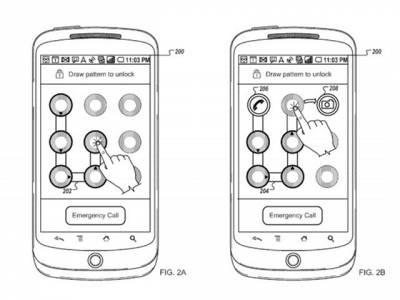
 Как разблокировать телефон, если вы забыли пароль, графический ключ или Пин-код
Как разблокировать телефон, если вы забыли пароль, графический ключ или Пин-код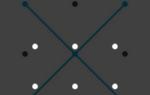 Как разблокировать Самсунг, если забыл графический ключ: все способы
Как разблокировать Самсунг, если забыл графический ключ: все способы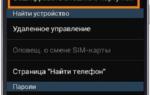 Как разблокировать графический ключ андроид: все известные способы
Как разблокировать графический ключ андроид: все известные способы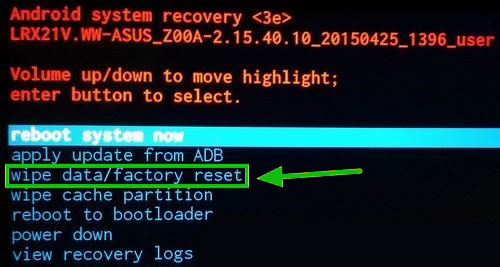
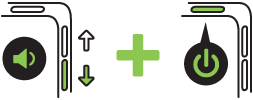
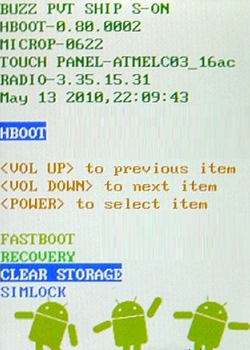
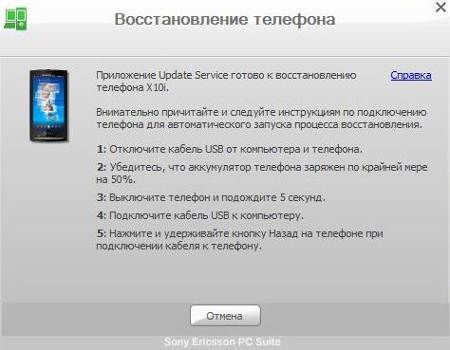
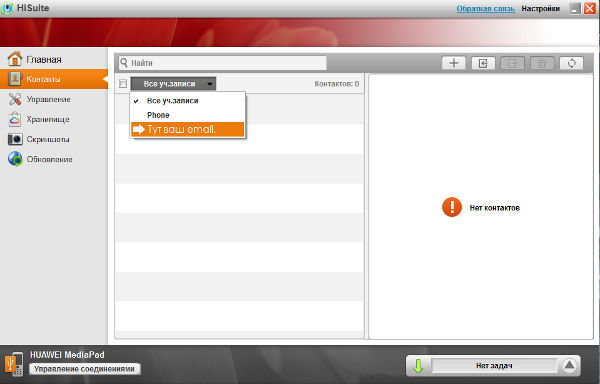
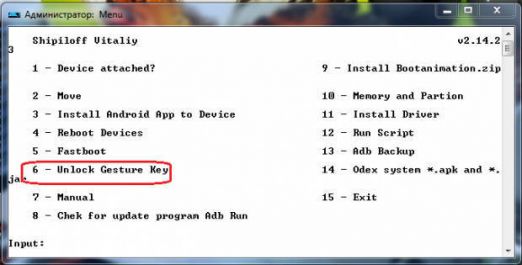



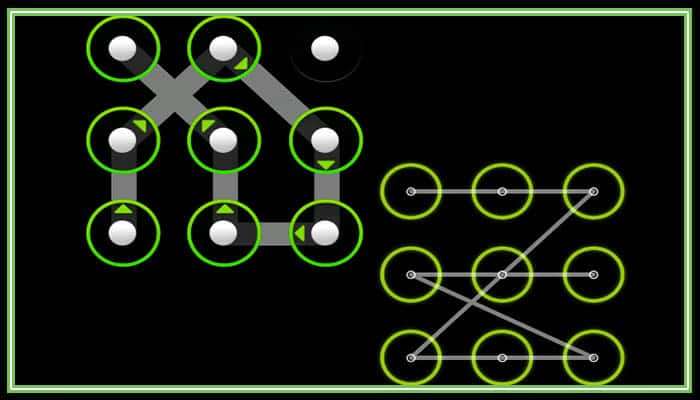
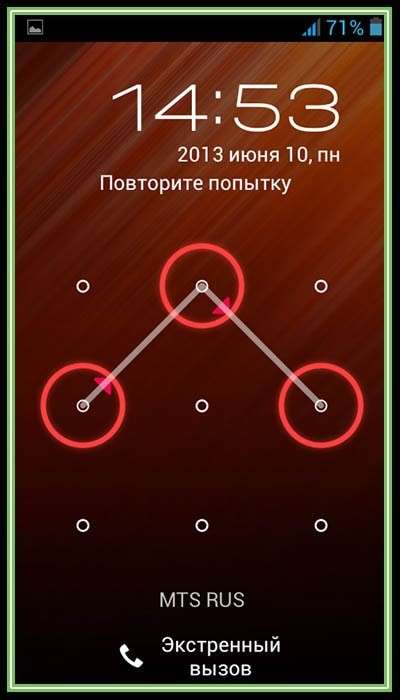

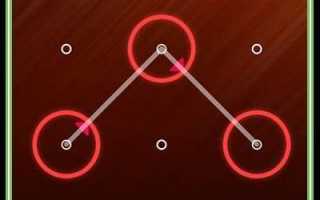
 Узнаем как разблокировать телефон Леново: пошаговая инструкция, советы специалистов
Узнаем как разблокировать телефон Леново: пошаговая инструкция, советы специалистов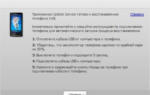 Как разблокировать телефон (планшет) на Android, если забыл пароль или графический ключ
Как разблокировать телефон (планшет) на Android, если забыл пароль или графический ключ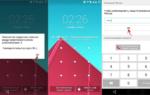 Как отключить или изменить графический ключ на Андроид: лучшие способы и видеоинструкции
Как отключить или изменить графический ключ на Андроид: лучшие способы и видеоинструкции Как разблокировать графический ключ на телефоне с Android
Как разблокировать графический ключ на телефоне с Android